电脑显示英文开不了机怎么解决
更新时间:2024-10-13 08:47:26作者:yang
当我们的电脑开机后出现无法进入系统、显示英文的问题时,可能是由于系统文件损坏、硬件故障或者操作系统错误所致,要解决这个问题,我们可以尝试重启电脑、检查硬件连接、修复系统文件或重新安装操作系统等方法来解决。在遇到这种情况时,我们可以根据具体问题进行适当的处理,以恢复电脑正常运行。
方法如下:
1.一般开不了机的时候,都会显示这样的英文。或许是不正常关机,或者其他软件问题引起的,那么我们需要让它可以正常使用。

2.需要重启电脑,这时候可以使用快捷键来重启,同时按键盘上的:ALT + CTRL +DELETE组合键来重启。

3.电脑重启同时一直按住键盘的F8键,电脑就会进入高级启动选项。这一步用键盘的上下键,选择“最后一次的正确配置(高级)”,那么电脑就会从上次的正常开机启动电脑。
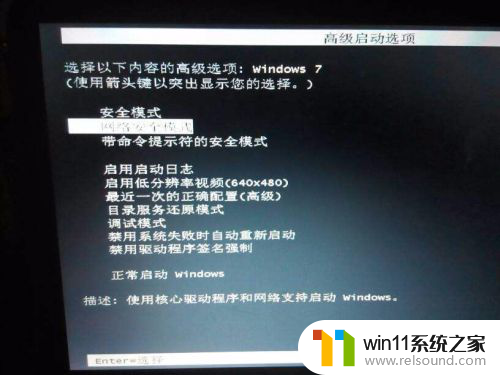
4.若是没什么大问题,电脑就会进入系统了。
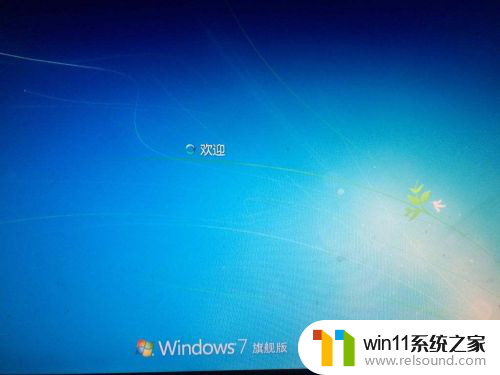
5.正常开机完成了,这一步可以使用一些电脑安全卫士,扫描一下电脑,是否存在安全问题。

6.如果按F8键没有进入“高级启动选项”,或者选择“最后一次的正确配置(高级)”后。也没有正常开机的话,建议重装系统,或者请一些会电脑的高手来处理一下。

以上是解决电脑无法启动的英文显示的全部内容,如果您遇到相同的问题,可以参考本文中介绍的步骤来修复,希望对大家有所帮助。
- 上一篇: igallta in难度怎么解锁
- 下一篇: 音频接头的接法
电脑显示英文开不了机怎么解决相关教程
- win加tab不能用了怎么回事 电脑按alt+tab没反应如何解决
- 电脑开机一直准备配置windows怎么办 电脑一直在准备配置windows如何解决
- 电脑装好后开机显示器没反应
- 微信电脑版文件怎么在电脑上打开
- 怎么显示电池电量百分比苹果
- 电脑配置windows update 一直不动怎么办 电脑配置windows update一直没反应如何解决
- 鼠标动不了了如何解决
- 电脑上rar文件怎么打开
- 文件夹双击打不开怎么办
- 桌面一直显示激活windows怎么关闭 电脑桌面显示激活windows怎么消除
- 怎么把一段文字变成声音
- 电脑备忘录软件怎么下载到桌面
- 任务栏卡了,不能点了
- error no boot disk has been detected
- 怎样把手机投屏到电脑上
- 电脑上谷歌浏览器无法访问此网站
电脑教程推荐